指定した時間に 1 度だけ、または周期的に同じ時間に統合を実行するスケジュールを作成します。
接続と統合をあらかじめ作成しておく必要があります。
CloudWorks のスケジュールを計画および設定するときは、次の点に注意してください。
- CloudWorks 統合の実行をスケジュールすると、統合の最初のインスタンスで遅延が発生します。後続の実行はすべて、スケジュールで定義されたとおりに開始されます。
- 統合と統合フロー スケジュールでは、次の実行のスロットが自動的に計算されます。これは選択したタイム ゾーンに基づいており、計算では夏時間 (DST) が考慮されます。
- スケジュールを決まった時間に実行し、DST の影響を受けないようにするには、協定世界時 (UTC) を使用してスケジュールを設定してください。DST の影響を受けるゾーンに設定しないでください。
統合スケジュールを作成するには以下を実行してください。
- リストから統合を選択します。
- 右側のパネルで [Schedule] タブを選択します。
- [Create shcedule] を選択します。
- ダイアログの各項目に入力します。
- [Schedule name] にスケジュール名を入力します (128 文字までで、文字、ハイフン、アンダースコア、スペースが使用可能)。
- [Time Zone (タイム ゾーン) (ドロップダウンから選択)
- [Trigger frequency] (トリガー頻度) (ドロップダウンから選択)
- 時間単位を選択した場合:
- [Repeat every] ドロップダウンで時間を設定
- [Start time] を設定(15 分間のトリガー時間枠 (以下で説明) に注意)
- [End time] を設定 (統合実行の繰り返しを終了するタイミングを指定)
- 時間単位を選択した場合:
- [Days of week] を設定 (月曜日から日曜日)
- [Start Date] を入力
- [End Date] を入力 (終了日は開始日より後にする必要があります)
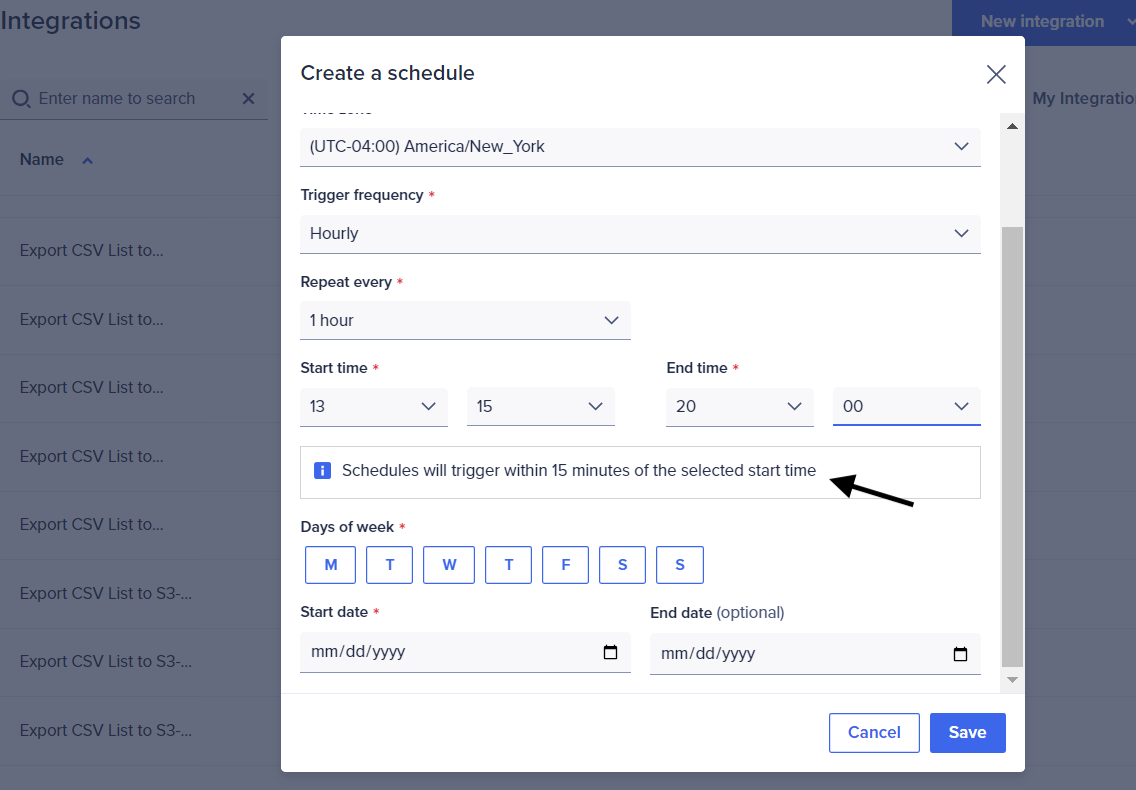
- [Save] を選択します。
CloudWorks のスケジュール設定された統合の開始時間には 15 分間の時間枠があります。この 15 分間の時間枠では、可用性に基づいて、保証された時間範囲内で統合開始時間をオフセットするようにスケジュールできます。開始時間の選択肢は00、:15、:30、:45 です。開始時間を選択すると、選択した 15 分間の時間枠内でシステムが開始時間を自動的にトリガーします。
スケジュールの時間範囲の例は次のとおりです。
| 開始時間 | 終了時間 | 例 (実際) 開始時間 |
| 午前 8 時 15 分 | 午前 9 時 15 分 | 午前 8 時 15 分 ~ 午前 8 時 29 分 |
| 午前 11 時 45 分 | 午後 1 時 45 分 | 午前 11 時 45 分 ~ 午前 11 時 59 分 |
| 午後 0 時 15 分 | 午後 2 時 | この統合実行は、午前 11 時 45 分の統合実行が完了した場合に午後 1 時 45 分以降に開始されます。 |
トリガー頻度として選択した間隔に応じて他のドロップダウンが表示されます。[Weekly] を選択した場合は、[Days of the week]、[Start date]、[End date] などを指定する必要があります。
プラットフォームのメンテナンス期間 (通常は太平洋夏時間で土曜日の午後 1 時 ~ 午後 5 時) 中はスケジュール済みの CloudWorks 統合が実行されないため、ご注意ください。統合のスケジュールを変更するか、プラットフォームのメンテナンスが完了してから手動で実行してください。
「効率的なスケジュール設定のためのヒント」も参照してください。

